Maison >Tutoriel système >Série Windows >Apprenez à désactiver la fonction de verrouillage automatique de l'écran dans Win10
Apprenez à désactiver la fonction de verrouillage automatique de l'écran dans Win10
- WBOYWBOYWBOYWBOYWBOYWBOYWBOYWBOYWBOYWBOYWBOYWBOYWBavant
- 2024-01-08 11:49:593538parcourir
De nombreux amis doivent éteindre l'écran pour protéger l'écran lorsqu'ils quittent l'ordinateur, mais ils ne veulent pas verrouiller l'écran car ils l'éteignent lorsqu'ils reviennent, ils doivent saisir un mot de passe pour accéder au. système. En fait, nous pouvons terminer cette étape via les paramètres. Jetons-y un coup d'œil ensemble.
Tutoriel pour éteindre l'écran sans verrouiller l'écran dans win10
1 Tout d'abord, entrez les paramètres et sélectionnez "Personnalisation"
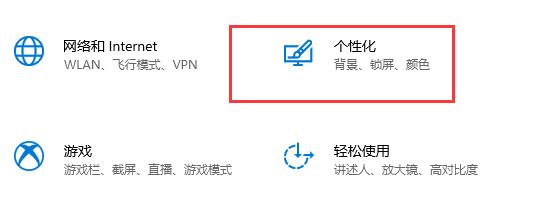
2. Cliquez sur "Verrouiller l'écran" à gauche
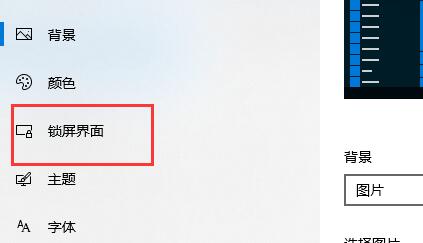
3. Sélectionnez « Écran de veille » sous Paramètres du programme »
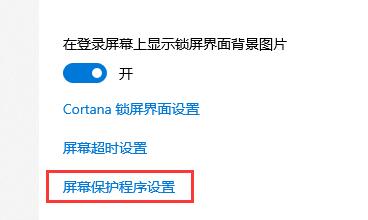
4. Décochez « Afficher l'écran de connexion lors de la récupération »
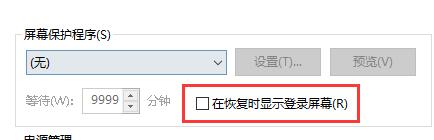
5. Cliquez ensuite sur « Modifier les paramètres d'alimentation »
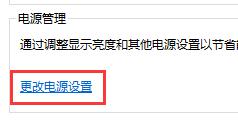
6. Sélectionnez les paramètres de l'icône sur la gauche.
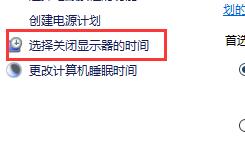
7. Définissez une heure pour éteindre le moniteur, puis modifiez l'état de veille sur « Jamais »
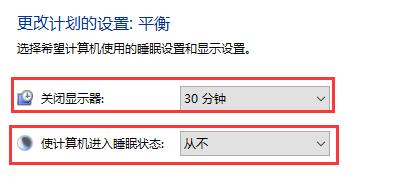
8. Revenez ensuite aux paramètres d'alimentation tout de suite et sélectionnez l'heure de veille ci-dessous.
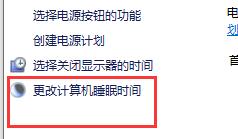
9. Utilisez les mêmes paramètres que ci-dessus.

Ce qui précède est le contenu détaillé de. pour plus d'informations, suivez d'autres articles connexes sur le site Web de PHP en chinois!
Articles Liés
Voir plus- Comment s'appelle l'intégralité de l'écran d'affichage de Windows ?
- Raisons et solutions pour lesquelles l'écran de l'ordinateur portable s'allume mais ne s'affiche pas
- Comment changer le fond d'écran de l'écran de verrouillage d'un ordinateur portable ?
- Que dois-je faire si le bureau Win7 ne peut pas occuper tout l'écran ?
- Comment définir l'heure de l'écran de verrouillage de l'ordinateur Win7 Introduction à la méthode de réglage de l'heure de l'écran de verrouillage de l'ordinateur Win7

